
Come sbloccare l'iPad senza passcode? [il nuovo iPad 2023 supportato]

L'impostazione di un codice sul tuo iPad impedisce ad altre persone di accedere al tuo tablet senza la tua autorizzazione. Ma potresti incorrere in problemi quando dimentichi il passcode dell'iPad. Di recente, uno dei miei lettori mi ha inviato un'e-mail che dice: "Ho dimenticato la password del mio iPad. Come faccio a sbloccare il mio iPad?" Ci sono molti modi per sbloccare un iPad senza password.
Questo tutorial spiega cosa fare quando dimentichi la password del tuo iPad. Leggi attentamente i seguenti cinque metodi e scegli il modo migliore per sbloccare il tuo iPad senza perdita di dati.
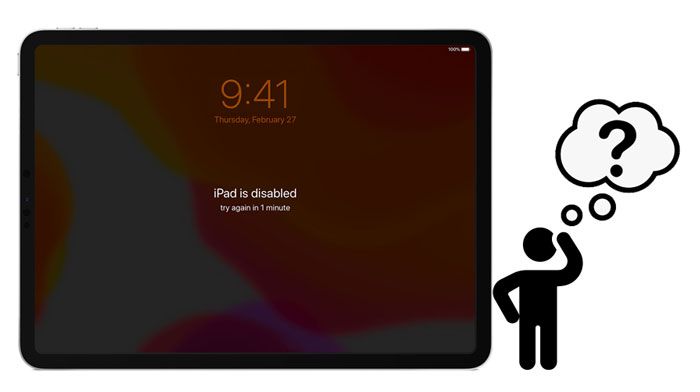
Modo 1. Come sbloccare l'iPad senza password tramite lo sblocco dell'iPad
Modo 2. Come ripristinare le impostazioni di fabbrica di un iPad bloccato con iTunes
Modo 3. Come entrare in un iPad bloccato utilizzando la funzione Trova il mio iPad
Modo 4. Come accedere all'iPad senza passcode con Siri
Modo 5. Come ripristinare l'iPad quando è bloccato tramite la modalità di ripristino
Se stai cercando un modo semplice e veloce per sbloccare un iPad senza password, iPad Unlock è senza dubbio l'opzione migliore. Senza alcuna conoscenza tecnica richiesta, ti consente di rimuovere il passcode dello schermo dell'iPad, Face ID, Touch ID, blocco attivazione iCloud, ID Apple e persino MDM con un clic.
Perché dovresti scegliere iPad Unlock?
* Rimuovi tutti i tipi di schermate di blocco senza password, inclusi passcode a 4 o 6 cifre, Touch ID, Face ID e passcode Screen Time.
* Sblocca il blocco di attivazione di iCloud, l'ID Apple e l'MDM senza problemi.
* Chiunque può gestirlo senza conoscenze tecniche.
* Funziona con Windows 11/10/8/1/8/7, da macOS 10.8 a macOS 11 e tutti gli iPad con iOS 9 o versioni successive, come il nuovo iPad mini/iPad, iPad Pro 5/4/3/2/1, iPad 8/7/6/5/4/3/2/1, iPad Air 4/3/2/1, ecc.
Come sbloccare un iPad bloccato senza password con un clic?
Suggerimento caldo: Il processo di sblocco potrebbe cancellare i dati del tuo iPad. Quindi, faresti meglio a eseguire il backup del tuo iPad/iPhone bloccato prima di iniziare i passaggi, se necessario.
1. Collega il tuo iPad al computer.
Dopo aver installato il programma sul tuo computer, avvialo e seleziona il modulo Sblocca schermo tra tutti gli strumenti.

Quindi, collega il tuo iPad al computer utilizzando un cavo USB e fai clic su Sblocca iOS modalità schermo sull'interfaccia.

2. Metti il tuo iPad in modalità Recovery o DFU.
Avvia il tuo iPad in modalità Ripristino o DFU seguendo le istruzioni sullo schermo. Per impostazione predefinita, avvierà il tuo iPad in modalità di ripristino. Ma se non riesci ad attivare la modalità di ripristino, fai clic sul collegamento in basso per accedere alla modalità DFU.
3. Confermare le informazioni sul dispositivo.
Dopo aver messo il tuo iPad in modalità DFU, vedrai le informazioni sull'iPad sull'interfaccia. Se le informazioni non sono corrette, scegliere le informazioni corrette dagli elenchi a discesa. Successivamente, fai clic sul pulsante Download qui sotto per scaricare il firmware per il tuo dispositivo.

4. Sblocca l'iPad senza password.
Dopo aver scaricato il firmware, tocca il pulsante Sblocca ora per sbloccare il tuo iPad. E completerà l'intero processo di sblocco in pochi secondi.

Per approfondire:
Come sbloccare iPhone X senza passcode? (I primi 4 modi)
[Guida semplice] Come eliminare l'ID Apple senza password su iPhone?
Tutti sanno che iTunes è un pratico assistente per gestire i dati del tuo iPhone. Inoltre, ti aiuta anche a eseguire il backup e il ripristino del tuo iPhone o iPad su un computer. Se hai eseguito il backup del tuo iPad con iTunes e in precedenza hai considerato attendibile il computer sul tuo iPad, puoi usarlo per sbloccare il tuo iPad senza password.
Per reimpostare iPad senza password:
1. Avvia l'ultima versione di iTunes sul tuo computer e collega il tuo iPad con un cavo USB.
2. Quando iTunes rileva il tuo iPad, tocca l'icona dell'iPad nell'angolo in alto a sinistra sotto Dispositivi e vai alla scheda Riepilogo .
3. Fai clic sul pulsante Ripristina iPad nel pannello di destra e conferma l'operazione con il tuo ID Apple. Infine, attendi fino al termine del ripristino del tuo iPad.

Per saperne di più:
Perché il tuo iPad si riavvia da solo? Se vuoi risolverlo, puoi dare un'occhiata a questo post.
Sai quanto costa sbloccare un iPhone? Faresti meglio a conoscere questi suggerimenti.
Apple ha originariamente introdotto la funzione Trova il mio iPad su iPad per localizzare, bloccare e cancellare il dispositivo quando viene smarrito. Ma le persone scoprono anche che può rimuovere la password della schermata di blocco di un iPad. Pertanto, se non hai disattivato la funzione Trova il mio iPad prima di dimenticare la password dell'iPad, puoi sbloccare il dispositivo inizializzando l'iPad sul sito Web di iCloud.
Come recuperare/recuperare la password dell'iPad tramite Trova il mio iPad?
1. Apri iCloud.com/find su un altro dispositivo e accedi con le stesse credenziali dell'ID Apple che usi sull'iPad bloccato.
2. Fare clic su Tutti i dispositivi, selezionare l'iPad bloccato dall'elenco e toccare l'opzione Cancella iPad .
3. Confermare l'operazione e premere il pulsante Cancella per avviare il processo di cancellazione. Quindi cancellerà tutto il contenuto e le impostazioni del dispositivo.

Controlla se hai bisogno di:
È possibile rimuovere un blocco del modello Samsung, purché si impari una soluzione pratica.
Hai dimenticato la password di iCloud? Fortunatamente, puoi disconnetterti dal tuo account iCloud senza la password.
Un altro modo per sbloccare il tuo iPad senza password è attivare Siri. Si tratta di una scappatoia tra iOS 8.0 e iOS 10.1 e potrebbe non funzionare sempre. Se stai eseguendo la versione iOS richiesta sul tuo iPad, puoi provarla.
Come faccio a sbloccare il mio iPad se ho dimenticato la password senza un computer?
1. Premi il pulsante Home sul tuo iPad per alcuni secondi per attivare Siri e chiedi a Siri: "Ehi Siri, che ore sono adesso?"
2. Toccare l'icona dell'orologio e si aprirà l'orologio mondiale. Successivamente, fai clic sull'icona + nell'angolo in alto a destra per aggiungere un orologio, inserisci qualsiasi cosa nella barra di ricerca e premi l'opzione Seleziona tutto quando appare.
3. Scegli l'opzione Condividi dal menu seguita da Messaggio e inserisci qualsiasi cosa nel campo A . Quindi, premi il pulsante Invio sulla tastiera. Questo evidenzierà il testo. Selezionare il testo e premere l'icona Aggiungi .
4. Selezionare l'opzione Crea nuovo contatto sullo schermo per aggiungere un nuovo contatto, toccare l'opzione Aggiungi foto e selezionare l'opzione Scegli foto .
5. Quando si apre la libreria di foto, attendi qualche istante e controlla qualsiasi album.
6. Premere nuovamente il tasto Home . In caso di esito positivo, puoi accedere liberamente ai contenuti del tuo dispositivo senza password.

Vedi anche: Con questa guida, puoi accedere facilmente al tuo iPhone XR bloccato senza password. Diamo un'occhiata.
Se non hai eseguito il backup del tuo iPhone con iTunes in precedenza, esegui un iPad con una versione di iOS successiva o la funzione Trova il mio iPad è disattivata. In tal caso, puoi provare ad avviare il tuo iPad in modalità di ripristino e ripristinarlo su un computer. Si noti che questo metodo sovrascriverà anche tutto il contenuto e le impostazioni del dispositivo.
Come ripristinare le impostazioni di fabbrica di un iPad se hai dimenticato la password?
1. Metti il tuo iPad in modalità di ripristino.
iPad con tasto Home: Tenere premuto il pulsante superiore finché sullo schermo non viene visualizzato il dispositivo di scorrimento dello spegnimento. E trascina il cursore per disattivare l'iPad. Quindi, collega il tuo iPad al computer tenendo premuto il pulsante Home . Continua a tenere premuto il pulsante Home finché non viene visualizzata la schermata della modalità di ripristino.
iPad con Face ID: Tieni premuto il pulsante superiore e uno dei pulsanti del volume finché non viene visualizzato il cursore di spegnimento. Trascina il cursore per spegnere l'iPad. Successivamente, collega il tuo iPad al computer mentre premi il pulsante in alto . Continua a tenere premuto il pulsante in alto finché non viene visualizzata la schermata della modalità di ripristino.
2. Ripristina l'iPad tramite la modalità di ripristino.
2. Apri iTunes o Finder sul tuo computer e rileverà automaticamente il tuo dispositivo in modalità di ripristino. Individua il tuo iPad nella finestra di iTunes e fai clic sul pulsante Ripristina dalla finestra pop-up. Al termine del ripristino, configura il tuo iPad e accedi senza password.

Potrebbe piacerti: Come sbloccare il passcode dell'iPad senza ripristinare (4 modi)
Questa guida ti mostra come sbloccare un iPad senza password nei cinque modi principali. Sebbene tutti possano bypassare il passcode dell'iPad, vedrai che alcuni di essi hanno prerequisiti rigorosi. Ad esempio, non puoi sbloccare l'iPad se non hai eseguito il backup dell'iPad con iTunes, non hai abilitato la funzione Trova il mio iPad o non hai eseguito una versione iOS da 8.0 a 10.1.
Pertanto, non è difficile scoprire che solo iPad Unlock è il modo ottimale per sbloccare il tuo iPad. Funziona con tutti i modelli di iPad ed è il più facile da usare. Inoltre, ti offriremo un buon supporto tecnico ogni volta che incontrerai difficoltà. Sentitevi liberi di provarlo!
Articoli Correlati:
Come eliminare l'account iCloud senza password (iOS 16 supportato)
Come sbloccare iPhone senza passcode (aggiornato nel 2023)
Come sbloccare iPod touch senza password (risolto in 4 modi)
Come sbloccare Android telefono senza codice? RISOLTO!
Come sbloccare correttamente l'iPhone senza Siri? (3 modi praticabili)
Bloccato fuori dall'iPhone dopo l'aggiornamento? 6 soluzioni efficaci che non sai mai